visit website photoshopqu.com
Efek musim panas dengan tambahan BW di photoshop bisa kita terapkan dalam satu photo agar terlihat lebih antik, Pada tutorial sebelumnya kita telah mempelajari Manipulasi musim dengan permainan warna, Tutorial kali ini menyambung dari sebelumnya, jadi untuk mempelajari tutorial ini anda harus praktekan cara Manipulasi musim dengan permainan warna,
1. Photo usahakan memiliki view
pepohonan, agar efek permainan warna musim panas nampak dalam perubahan
warna daun. Sebelumnya anda perbaiki warna dan pencahayaannya agar tidak
terlihat kusam, setelah itu Pelajari dulu Manipulasi musim dengan permainan warna, Usahakan warna daun menjadi kemerah-merahan.
Hasil manipulasi warna daun. dengan fokus ke RED.
2. Gantilah nama layer Background menjadi Merah, caranya doble klik pada layer
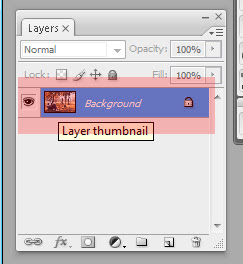
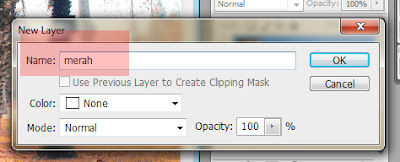
3. Duplikat layer merah, tekan Ctrl+J, ganti namanya menjadi BW dan simpan di bawah layer merah
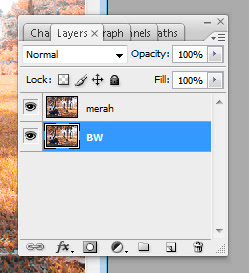
4. Ganti warna layer BW dengan Image-Adjustments-Black & Wahite, Atur preset nya anda bisa mencoba beberapa jenis preset, usahakan warna mengarah ke gelap.
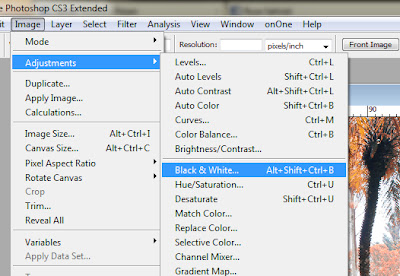
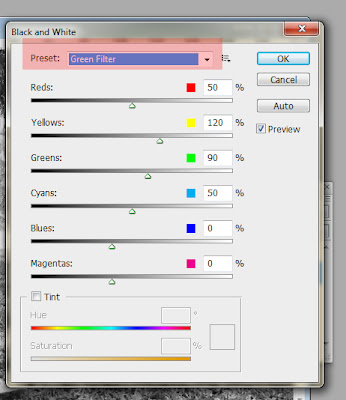
5. Tambahkan Add Vector mask di layer merah, atur warna menjadi hitam-putih. Kita akan melakukan Masking, bagi yang tidak tau Apa itu Masking ?, meluncur ke Tutorial Apa itu Masking ?
6. Pilih Brush tool, gosokanlah brush tersebut dalam layer merah, hapus beberapa bagian yang ingin anda jadikan gelap.
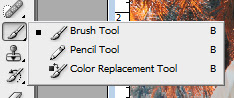
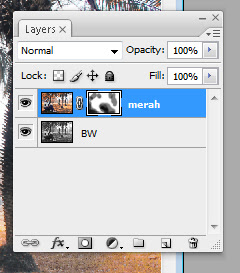
Hasil awal.
Terakhir anda bisa menambahkan pengaturan warna dan cahayanya. pilih dari menu image-adjustments
hasil akhir dengan menambahkan Brihgtness/Contras





